
WinRAR 是一款历史悠久且功能强大的文件压缩与管理工具,由俄罗斯软件公司 RARLab 开发,支持跨平台使用(Windows 为主,其他系统可通过兼容层或替代工具实现类似功能)。它以高压缩率、广泛的格式支持以及丰富的实用功能,成为全球用户处理压缩文件的首选软件之一。
软件亮点
1. 经典界面设计
简洁布局:
主界面分为菜单栏、工具栏、文件列表和状态栏,功能按钮直观易懂。
多语言支持:
提供中文、英文等 40+ 种语言界面,满足全球用户需求。
2. 右键菜单集成
快速操作:
在文件资源管理器中右键点击文件,可直接选择“添加到压缩文件”“解压到当前文件夹”等选项,无需打开主程序。
3. 拖放支持
直观交互:
支持将文件拖入 WinRAR 窗口进行压缩,或拖出解压到指定路径。
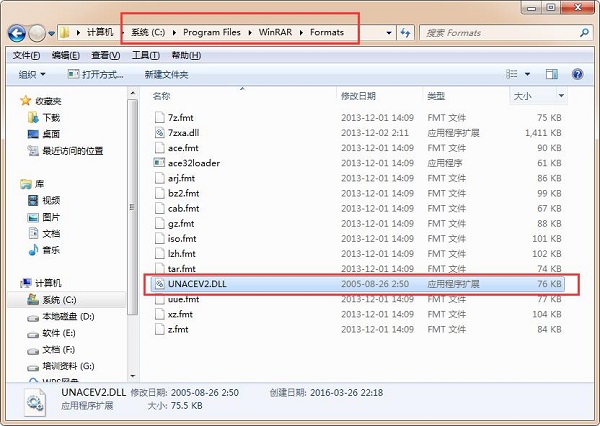
软件特色
1. 压缩算法优化
智能压缩:
自动检测文件类型(如图片、视频),选择最佳压缩策略(如对已压缩的 MP4 文件跳过二次压缩)。
多线程压缩:
利用多核 CPU 加速压缩过程,缩短大文件处理时间。
2. 兼容性与稳定性
跨版本支持:
新版 WinRAR 可解压早期版本生成的 RAR 文件,反之亦然。
低资源占用:
压缩/解压过程中对系统资源(CPU、内存)占用较低,不影响其他程序运行。
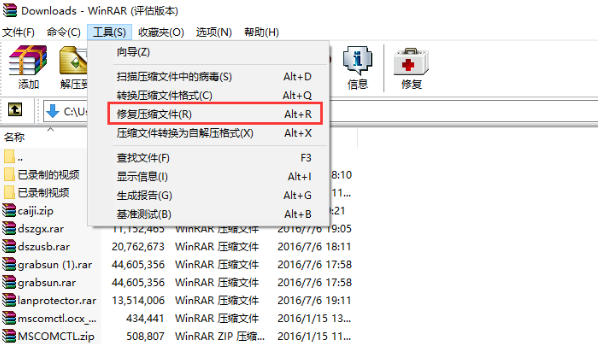
软件功能
1. 压缩与解压
高压缩率:
采用专有的 RAR 压缩算法,在压缩速度和文件体积之间取得平衡,尤其适合压缩文本、图片、音频等数据。
对比 ZIP 格式:RAR 通常能压缩出更小的文件(尤其对重复内容多的文件效果显著)。
支持 分卷压缩:将大文件拆分为多个小卷(如分卷为 100MB 的 ZIP/RAR 文件),便于传输或存储。
广泛格式支持:
解压:支持 RAR、ZIP、7Z、ISO、CAB、ARJ、LZH、TAR、GZ、ACE、UUE、BZ2、JAR、Z 等 50+ 种格式。
压缩:主要生成 RAR 或 ZIP 格式,兼容性极佳。
2. 加密与安全
AES-256 加密:
可为压缩文件设置密码,采用军工级加密算法(AES-256),防止未经授权的访问。
密码恢复工具兼容性:
加密后的 RAR 文件需通过专业工具(如 RAR Password Recovery)破解,安全性较高。
3. 文件修复
损坏文件修复:
内置 RAR 修复工具,可尝试恢复因传输中断或存储损坏的压缩文件中的部分数据。
4. 实用工具集成
病毒扫描:
支持与杀毒软件联动,解压前自动扫描文件安全性。
SFX 自解压包:
可将压缩文件制作成独立的 EXE 程序,无需安装 WinRAR 即可解压(适合共享软件或驱动)。
批量操作:
支持批量压缩/解压、重命名、删除等操作,提升效率。
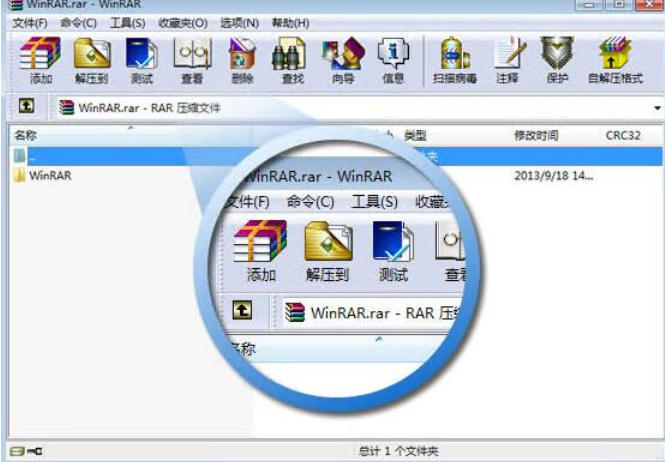
常见问题
1. 忘记压缩包密码
方法:
尝试常用密码(如生日、姓名拼音)。
使用 RAR Password Recovery 等工具暴力破解(耗时较长,成功率取决于密码复杂度)。
2. 解压时提示“CRC 校验失败”
原因:
文件传输不完整或存储介质损坏。
解决方案:
重新下载文件。
使用 WinRAR 的“修复”功能尝试恢复数据。
3. 如何压缩文件为 ZIP 格式?
步骤:
右键点击文件 → 选择“添加到压缩文件”。
在“压缩格式”下拉菜单中选择 ZIP。
点击“确定”即可生成 ZIP 文件。
软件特色
1、独一无二的压缩技术,压缩率对比同类软件属于前列
2、支持压缩成多种格式的压缩包文件
3、可对受损压缩文件进行修复,拥有极高的修复成功率
4、可对压缩包进行加密,防止文件泄露
FAQ
winrar是什么工具?
是一款压缩文件管理类工具软件
winrar怎么进行软件解压?
根据页面提示进行操作即可
winrar好用吗?
正常使用还行
安装步骤
一、在本站下载最新版的WinRAR软件安装包,双击运行。
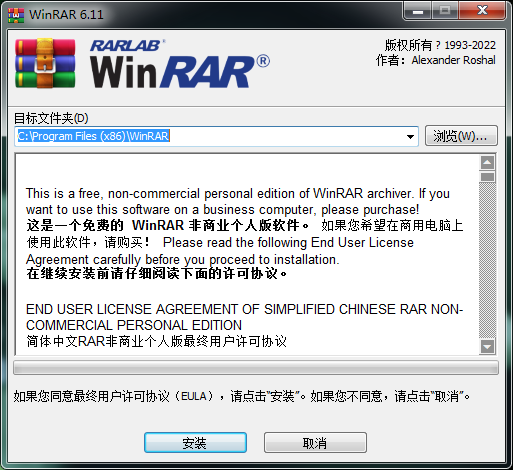
二、点击【安装】按钮,在接下来的对话框中进行相关信息的设置。
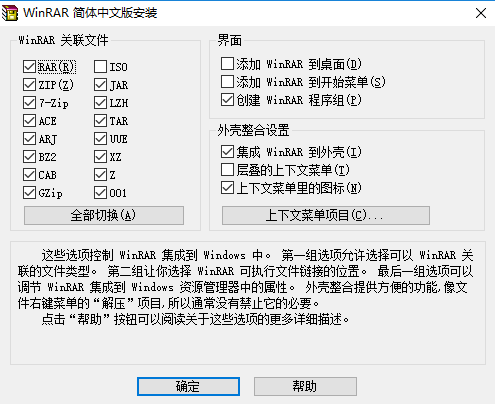
三、设置完毕点击【完成】,软件就安装好啦。
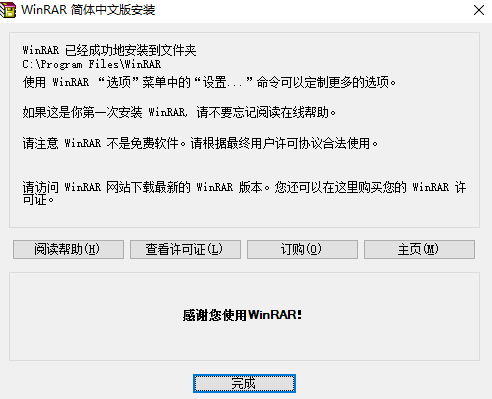
安装总结
1、在下载之家下载好WinRAR的安装包后,进行解压安装
2、更改默认安装地址,选择合适的软件安装地址
3、等待软件安装完成,即可使用软件
使用技巧
怎么打开zip文件,WinRAR生成ZIP压缩文件的方法。
一般直接选【解压到当前文件夹,或是选 解压到【某某文件名】(E),然后就快速解压到当前文件夹里了。
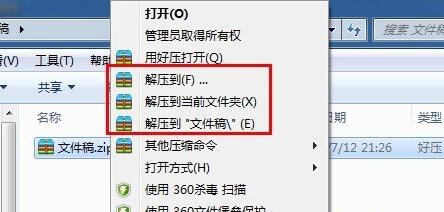
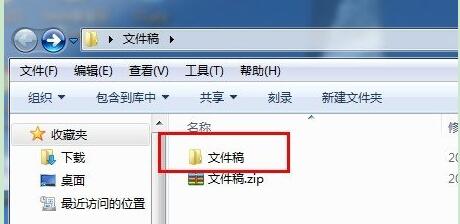
选【解压到】就是可以单独选下保存在其他的盘或是其他文件夹里。
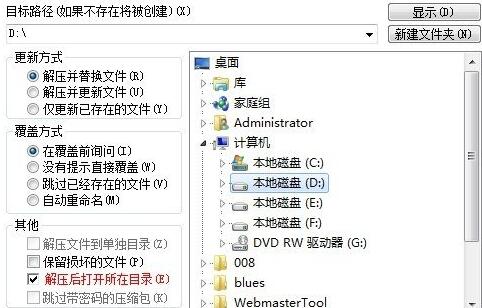
在WinRAR中已经内置有ZIP压缩器,只要选中文件后,点下工具栏上的【添加】按钮,并选择压缩包格式为ZIP即可生成ZIP格式的文件,免去了启动WinZIP的麻烦。
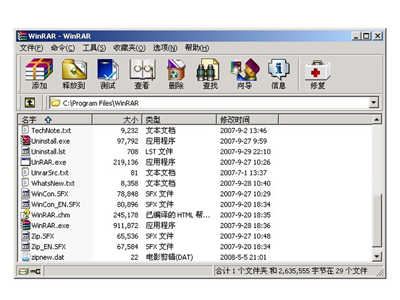

 360压缩软件 官方版 v4.0.0.1240
360压缩软件 官方版 v4.0.0.1240
 WinRAR文件压缩器 7.0官方版
WinRAR文件压缩器 7.0官方版
 7-Zip压缩软件 官方版 v25.1.0.0
7-Zip压缩软件 官方版 v25.1.0.0
 金舟压缩宝 官方版 v2.5.5
金舟压缩宝 官方版 v2.5.5
 Betterzip2021 最新版 v2021
Betterzip2021 最新版 v2021
 风云压缩 官方版 v2.0
风云压缩 官方版 v2.0
























